問題
解決方法
ESET Anti-Theft ファントム アカウントの削除
ファントムアカウントは、ESET Anti-Theftのセットアップ時に作成されたものです。このファントムアカウントを削除するには、以下の手順に従ってください。
-
Setup→Security tools をクリックします。
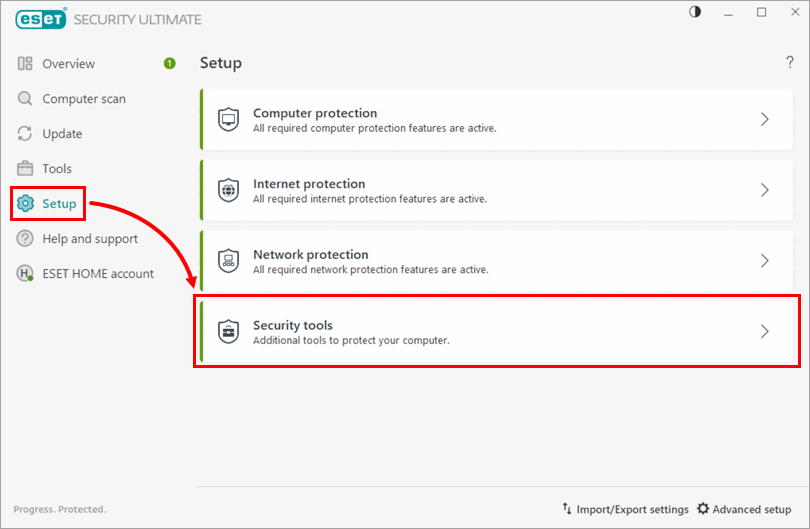
図1-1 -
Anti-Theft の隣にある矢印をクリックします。
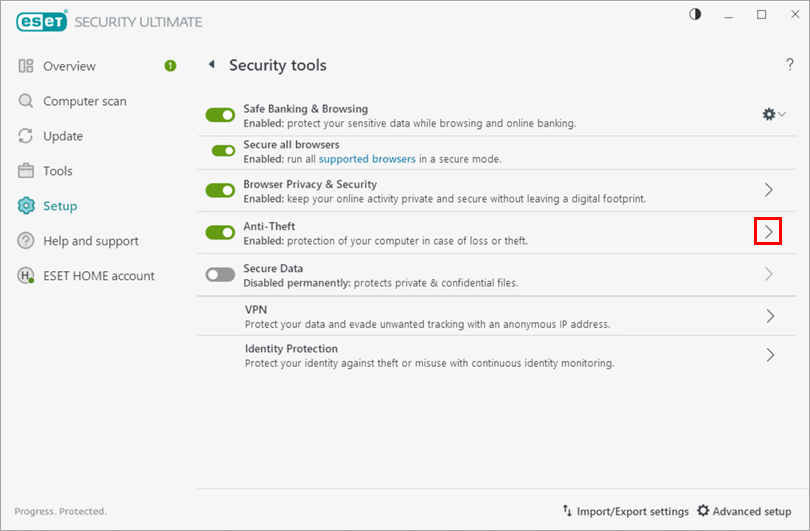
図 1-2 -
ファントムアカウント設定」をクリックします。
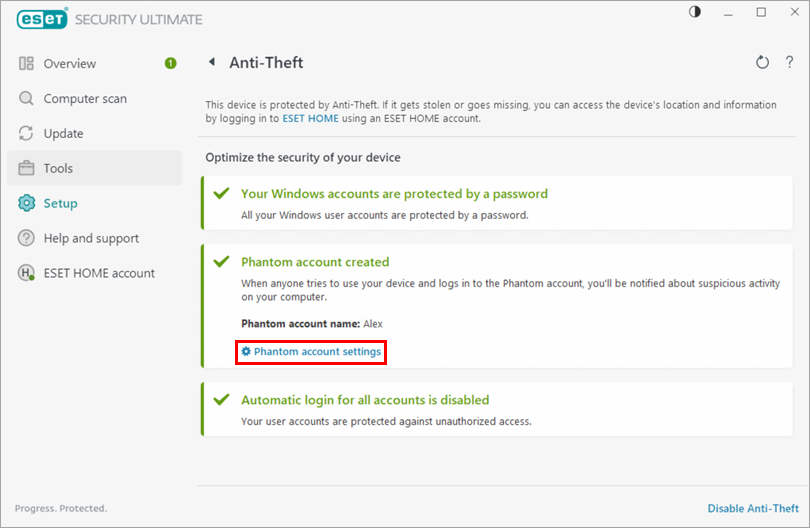
図 1-3 -
ファントムアカウントの削除」をクリックします。
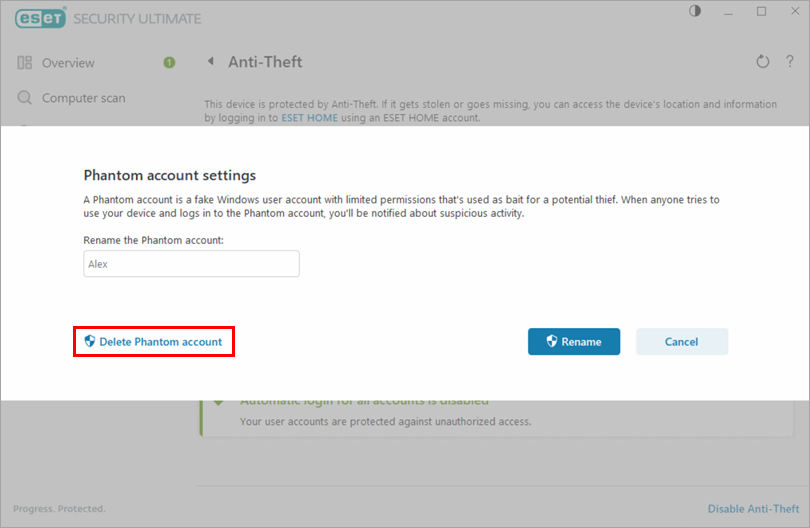
図1-4 -
Delete」をクリックする。これでファントム・アカウントが削除されました。
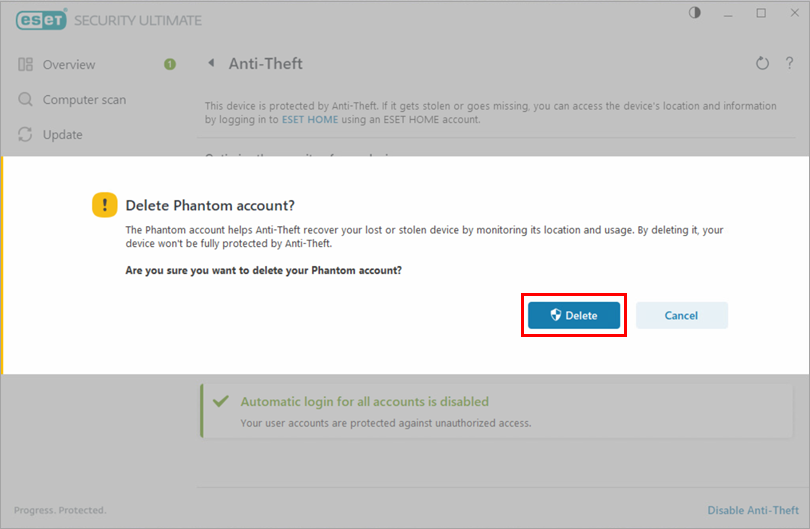
図 1-5
ESET Windows 製品をアンインストールした後、ESET アンチセフトのファントムアカウントを削除します。
クリックして展開
ファントムアカウントは、ESET Anti-Theftのセットアップ中に作成されました。ESET Windows 製品をアンインストール済みで、コンピュータからファントムアカウントを削除したい場合は、以下の手順に従ってください。
-
管理者としてログインしていることを確認します。タスクバーの検索ボックスをクリックし、「コントロールパネル」と入力して、上記の結果で「コントロールパネル」をクリックします。
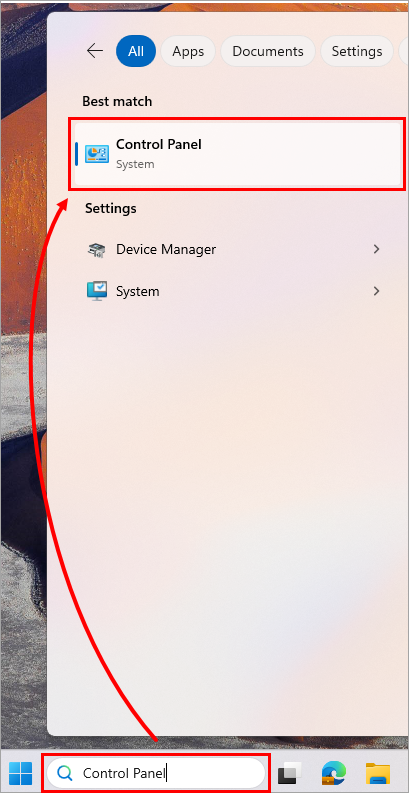
図2-1 -
User Accounts(ユーザーアカウント)」をクリックします。
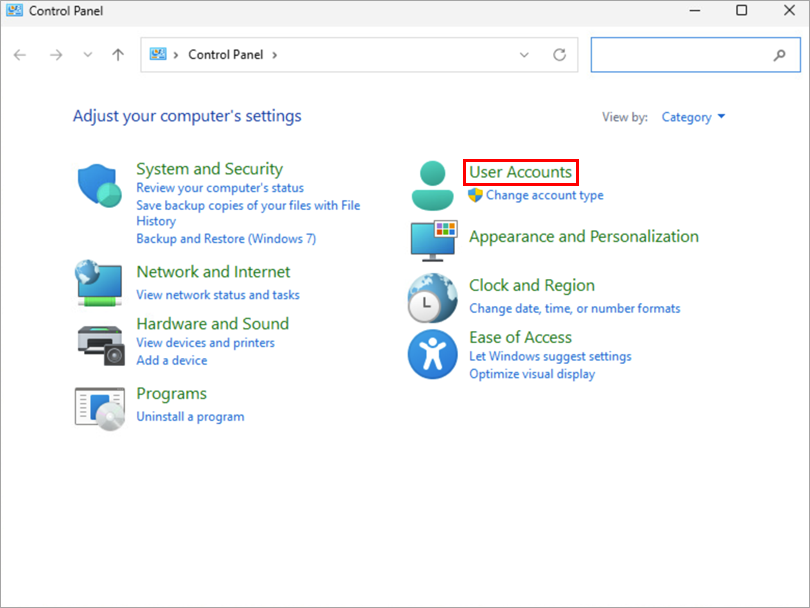
図 2-2 -
Remove user accounts(ユーザーアカウントの削除)」をクリックします。
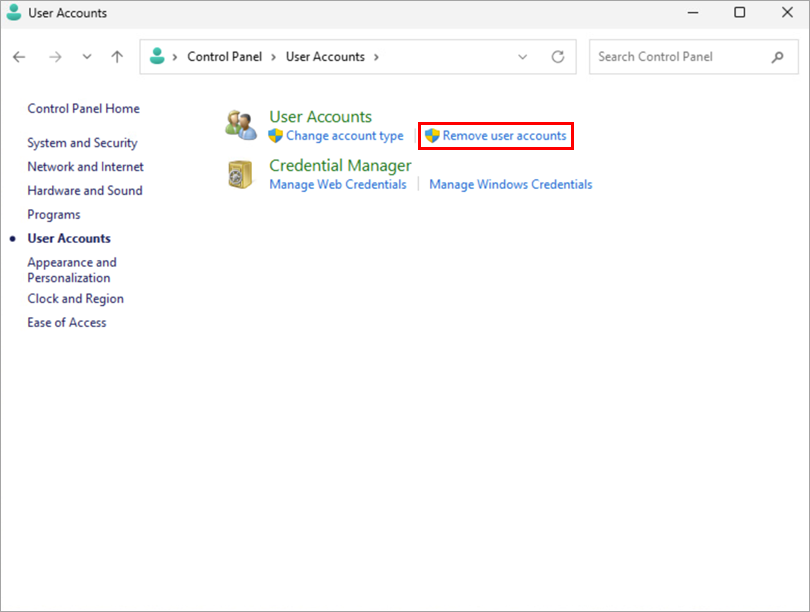
図2-3 -
ファントムアカウントをクリックする。
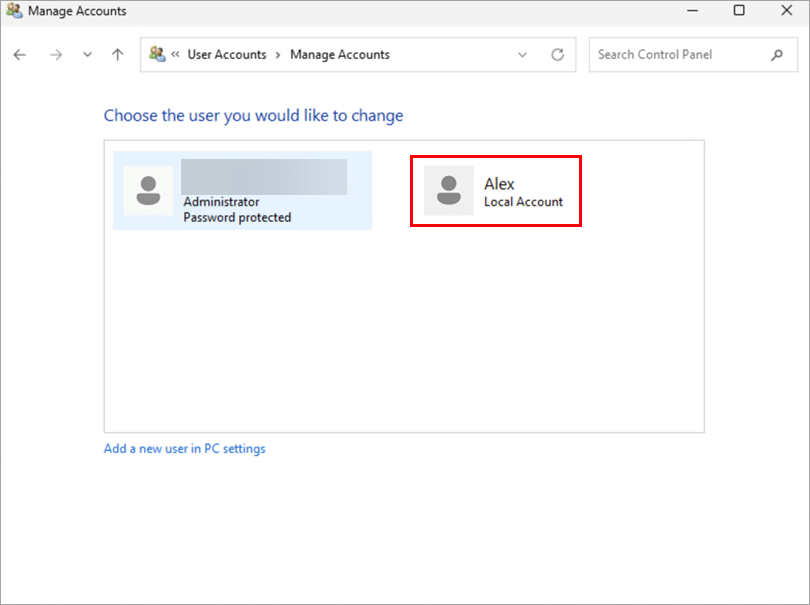
図2-4 -
アカウントの削除」をクリックする。
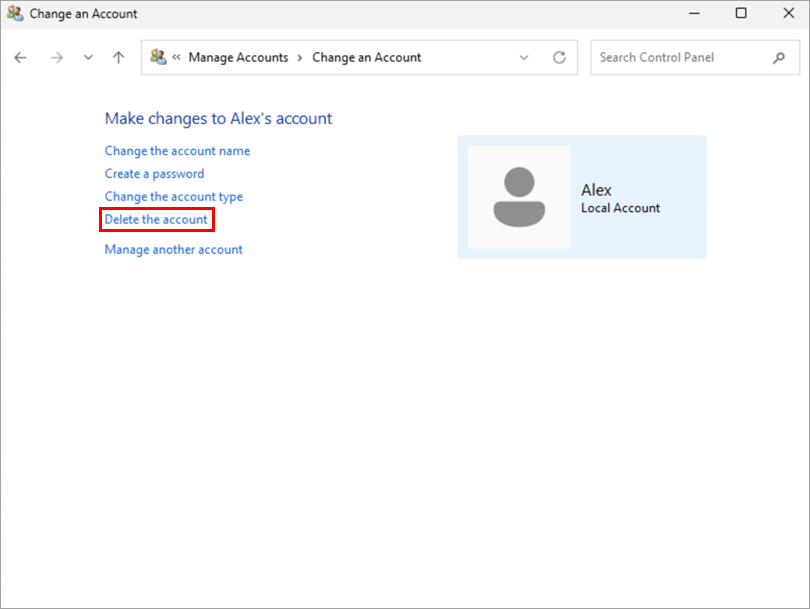
図 2-5 -
ファイルの削除」をクリックします。
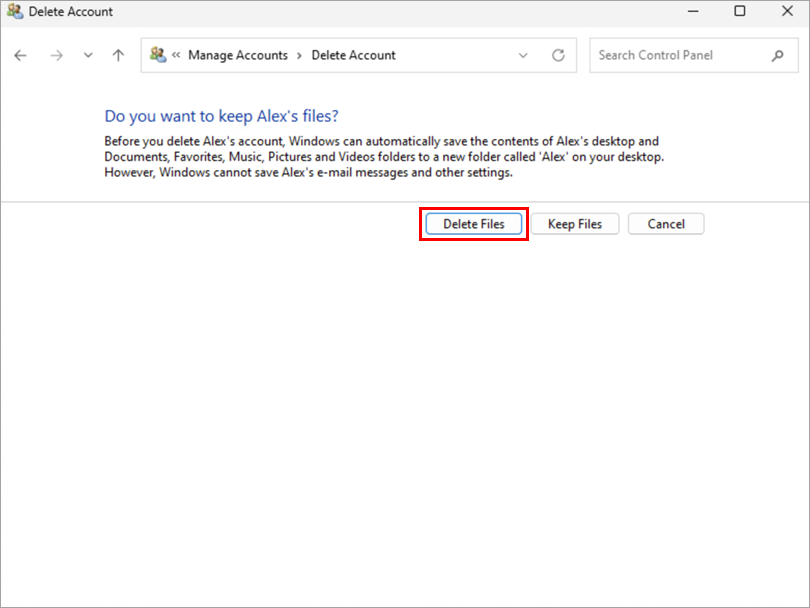
図2-6 -
アカウントの削除」をクリックする。これでWindowsデバイスからPhantomアカウントが削除されました。
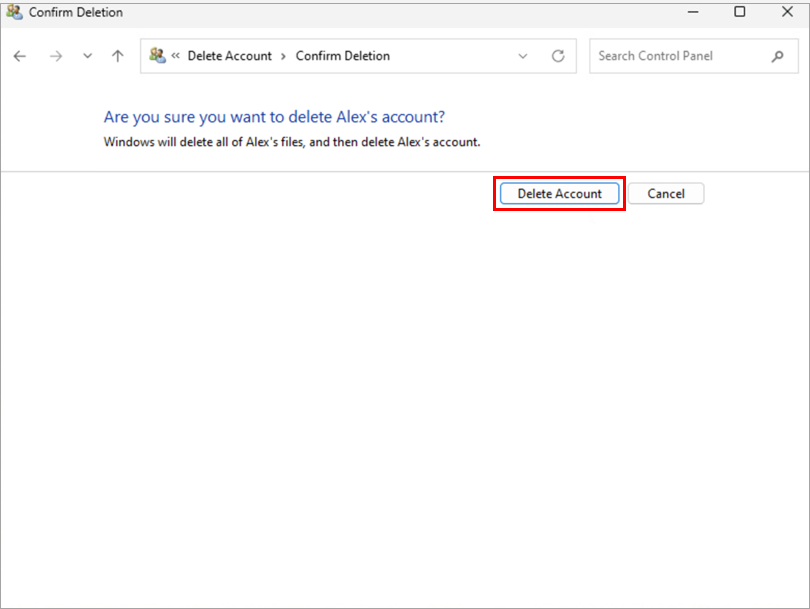
図 2-7